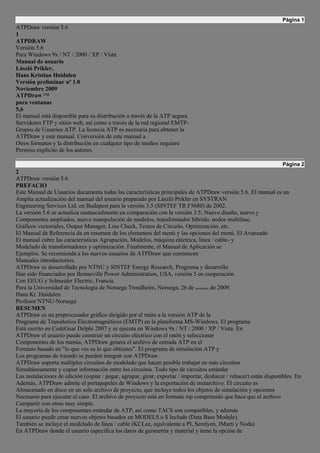
361260007 manual-atp-draw-5-6
- 1. Página 1 ATPDraw versión 5.6 1 ATPDRAW Versión 5.6 Para Windows 9x / NT / 2000 / XP / Vista Manual de usuario László Prikler, Hans Kristian Høidalen Versión preliminar nº 1.0 Noviembre 2009 ATPDraw ™ para ventanas 5,6 El manual está disponible para su distribución a través de la ATP segura Servidores FTP y sitios web, así como a través de la red regional EMTP- Grupos de Usuarios ATP. La licencia ATP es necesaria para obtener la ATPDraw y este manual. Conversión de este manual a Otros formatos y la distribución en cualquier tipo de medios requiere Permiso explícito de los autores. Página 2 2 ATPDraw versión 5.6 PREFACIO Este Manual de Usuarios documenta todas las características principales de ATPDraw versión 5.6. El manual es un Amplia actualización del manual del usuario preparado por László Prikler en SYSTRAN Engineering Services Ltd. en Budapest para la versión 3.5 (SINTEF TR F5680) de 2002. La versión 5.6 se actualiza sustancialmente en comparación con la versión 3.5; Nuevo diseño, nuevo y Componentes ampliados, nueva manipulación de modelos, transformador híbrido, nodos multifase, Gráficos vectoriales, Output Manager, Line Check, Textos de Circuito, Optimización, etc. El Manual de Referencia da un resumen de los elementos del menú y las opciones del menú. El Avanzado El manual cubre las características Agrupación, Modelos, máquina eléctrica, línea / cable- y Modelado de transformadores y optimización. Finalmente, el Manual de Aplicación se Ejemplos. Se recomienda a los nuevos usuarios de ATPDraw que comiencen Manuales introductorios. ATPDraw es desarrollado por NTNU y SINTEF Energy Research. Programa y desarrollo Han sido financiados por Bonneville Power Administration, USA, versión 5 en cooperación Con EEUG y Schneider Electric, Francia. Para la Universidad de Tecnología de Noruega Trondheim, Noruega, 26 de noviembre de 2009. Hans Kr. Høidalen Profesor NTNU-Noruega RESUMEN ATPDraw es un preprocesador gráfico dirigido por el ratón a la versión ATP de la Programa de Transitorios Electromagnéticos (EMTP) en la plataforma MS-Windows. El programa Está escrito en CodeGear Delphi 2007 y se ejecuta en Windows 9x / NT / 2000 / XP / Vista. En ATPDraw el usuario puede construir un circuito eléctrico con el ratón y seleccionar Componentes de los menús, ATPDraw genera el archivo de entrada ATP en el Formato basado en "lo que ves es lo que obtienes". El programa de simulación ATP y Los programas de trazado se pueden integrar con ATPDraw. ATPDraw soporta múltiples circuitos de modelado que hacen posible trabajar en más circuitos Simultáneamente y copiar información entre los circuitos. Todo tipo de circuitos estándar Las instalaciones de edición (copiar / pegar, agrupar, girar, exportar / importar, deshacer / rehacer) están disponibles. En Además, ATPDraw admite el portapapeles de Windows y la exportación de metarchivo. El circuito es Almacenado en disco en un solo archivo de proyecto, que incluye todos los objetos de simulación y opciones Necesario para ejecutar el caso. El archivo de proyecto está en formato zip comprimido que hace que el archivo Compartir con otros muy simple. La mayoría de los componentes estándar de ATP, así como TACS son compatibles, y además El usuario puede crear nuevos objetos basados en MODELS o $ Include (Data Base Module). También se incluye el modelado de línea / cable (KCLee, equivalente a PI, Semlyen, JMarti y Noda) En ATPDraw donde el usuario especifica los datos de geometría y material y tiene la opción de
- 2. Ver la sección transversal gráficamente y verificar el modelo en el dominio de la frecuencia. Especial Los componentes soportan al usuario en el modelado de máquinas y transformadores basado en Universal Machine y componentes BCTRAN en ATP-EMTP. Además, la Incluye el modelo de transformador híbrido XFMR y el soporte de Windsyn. ATPDraw admite el modelado jerárquico sustituyendo el grupo seleccionado de objetos por un Único icono en un número casi ilimitado de capas. Los componentes tienen un icono individual En el estilo del mapa de bits o del gráfico de vector y un fondo gráfico opcional. ATPDraw Soporta hasta 10.000 componentes cada uno con un máximo de 64 datos y 32 nodos. Página 3 ATPDraw versión 5.6 3 TABLA DE CONTENIDO Página 1. Introducción . . . Unesdoc.unesco.org unesdoc.unesco.org Unesdoc.unesco.org unesdoc.unesco.org 7 1.1 ¿Qué es ATPDraw? Unesdoc.unesco.org unesdoc.unesco.org Unesdoc.unesco.org unesdoc.unesco.org 9 1.2 ¿Qué es el ATP? Unesdoc.unesco.org unesdoc.unesco.org Unesdoc.unesco.org unesdoc.unesco.org 10 1.3 Principios operativos y capacidades de ATP ........................................... 10 1.3.1 Módulos de simulación integrados en ATP .......................................... 11 1.3.2 Capacidades del programa ............................................. Unesdoc.unesco.org unesdoc.unesco.org 12 1.3.3 Principales características de los programas de trazado para ATP ........................................ 13 1.3.4 Aplicaciones típicas de EMTP ............................................ .............................................15 1.3.5 Requisitos de hardware para ATP ........................................... ......................................15 1.4 Contenido de este manual ............................................. Unesdoc.unesco.org unesdoc.unesco.org ......15 1.5 Convenciones del manual ............................................... Unesdoc.unesco.org unesdoc.unesco.org .......... dieciséis 2. Manual de instalación . . Unesdoc.unesco.org unesdoc.unesco.org Unesdoc.unesco.org unesdoc.unesco.org 17 2.1 Política de concesión de licencias ATP .............................................. Unesdoc.unesco.org unesdoc.unesco.org 19 2.2 ¿Cómo descargar ATPDraw? ............................................ 19 2.3 Requisitos de hardware para ATPDraw ............................................. 20 2.4 Instalación del programa ............................................... Unesdoc.unesco.org unesdoc.unesco.org 20 2.5 Archivos y subcarpetas en la carpeta del sistema ATPDraw ....................................... 21 2.5.1 Organizar los archivos ............................................ Unesdoc.unesco.org unesdoc.unesco.org 22 2.5.2 Configuración de ATPDraw ............................................. Unesdoc.unesco.org unesdoc.unesco.org 22 2.6 Interfaz de ATPDraw con otros programas del paquete ATP-EMTP .......................... 22 2.6.1 Llamando ATP de Watcom y GNU MingW32 ATP desde ATPDraw .............................. 24 2.6.2 Llamando a PlotXY, PCPlot o ATP_Analyzer ......................................... 25 2.6.3 Opciones de la línea de comandos ATPDraw ........................................... 25 2.6.4 Arrastrar y soltar archivos de proyecto .......................................... 25 2.7 ¿Cómo obtener ayuda? Unesdoc.unesco.org unesdoc.unesco.org Unesdoc.unesco.org unesdoc.unesco.org 25 2.7.1 Ayuda del autor de ATPDraw ......................................... 26 2.7.2 Ayuda por correo electrónico ........................................... Unesdoc.unesco.org unesdoc.unesco.org .26 2.7.3 Ayuda a través de la lista de correo ATP-EMTP-L ...................................... 26 2.8 Objetos de circuito disponibles en ATPDraw ............................................ 27 3. Manual introductorio. . Unesdoc.unesco.org unesdoc.unesco.org Unesdoc.unesco.org unesdoc.unesco.org 29 3.1 Operación de ventanas ............................................... Unesdoc.unesco.org unesdoc.unesco.org 31 3.2 Manejar el ratón .............................................. Unesdoc.unesco.org unesdoc.unesco.org 34 3.3 Editar operaciones ............................................... Unesdoc.unesco.org unesdoc.unesco.org 35 3.4 Visión general del trabajo con ATPDraw ............................................ 35 3.5 Su primer circuito (Exa_1.adp) ......................................... Unesdoc.unesco.org unesdoc.unesco.org .37 3.5.1 Construcción del circuito ............................................ .................................................. 38 3.5.2 Almacenamiento del archivo de proyecto en disco ......................................... 48 3.5.3 Creación del archivo de entrada ATP .......................................... 48 3.5.4 Ejecución de la simulación ............................................ Unesdoc.unesco.org unesdoc.unesco.org .50 3.6 Circuitos de fase multifásica ............................................ Unesdoc.unesco.org unesdoc.unesco.org 50 4. Manual de referencia . . . Unesdoc.unesco.org unesdoc.unesco.org Unesdoc.unesco.org unesdoc.unesco.org 55 4.1 Ventana principal ............................................... Unesdoc.unesco.org unesdoc.unesco.org 57 4.2 Menú principal ............................................... Unesdoc.unesco.org unesdoc.unesco.org 58
- 3. 4.2.1 Archivo .............................................. Unesdoc.unesco.org unesdoc.unesco.org 58 Página 4 4 ATPDraw versión 5.6 4.2.2 Editar .............................................. Unesdoc.unesco.org unesdoc.unesco.org .............................. 60 4.2.3 Ver .............................................. Unesdoc.unesco.org unesdoc.unesco.org ............................ sesenta y cinco 4.2.4 Ampliar ............................................. Unesdoc.unesco.org unesdoc.unesco.org 67 4.2.5 ATP .............................................. Unesdoc.unesco.org unesdoc.unesco.org 69 4.2.6 Biblioteca .............................................. Unesdoc.unesco.org unesdoc.unesco.org 82 4.2.7 Herramientas .............................................. Unesdoc.unesco.org unesdoc.unesco.org 88 4.2.8 Ventana .............................................. Unesdoc.unesco.org unesdoc.unesco.org 95 4.2.9 Ayuda .............................................. Unesdoc.unesco.org unesdoc.unesco.org 96 4.3 Menú de acceso directo ............................................... Unesdoc.unesco.org unesdoc.unesco.org ................... 97 4.4 Menú de selección de componentes .............................................. 98 4.5 Cuadro de diálogo de componentes .............................................. Unesdoc.unesco.org unesdoc.unesco.org 99 4.6 Cuadro de diálogo de conexión .............................................. .................................................. 102 4.7 Cuadro de diálogo de texto .............................................. Unesdoc.unesco.org unesdoc.unesco.org 103 4.8 Cuadro de diálogo de nodos .............................................. Unesdoc.unesco.org unesdoc.unesco.org 103 4.9 Cuadro de diálogo Abrir sonda ............................................. Unesdoc.unesco.org unesdoc.unesco.org 105 4.10 Cuadro de diálogo Abrir grupo ............................................. Unesdoc.unesco.org unesdoc.unesco.org 105 4.11 Objetos de circuito en ATPDraw ............................................. .................................... 106 4.11.1 Sondas y trifásicas .......................................... Unesdoc.unesco.org unesdoc.unesco.org 108 4.11.2 Lineal de rama ............................................. .................................................. 110 4.11.3 Ramificación no lineal ............................................. Unesdoc.unesco.org unesdoc.unesco.org 111 4.11.4 Líneas / cables ............................................ Unesdoc.unesco.org unesdoc.unesco.org 112 4.11.5 Interruptores .............................................. Unesdoc.unesco.org unesdoc.unesco.org 115 4.11.6 Fuentes .............................................. Unesdoc.unesco.org unesdoc.unesco.org 116 4.11.7 Máquinas .............................................. Unesdoc.unesco.org unesdoc.unesco.org 117 4.11.8 Transformadores .............................................. Unesdoc.unesco.org unesdoc.unesco.org 118 4.11.9 MODELOS .............................................. Unesdoc.unesco.org unesdoc.unesco.org 120 4.11.10 TACS .............................................. Unesdoc.unesco.org unesdoc.unesco.org 124 4.11.11 Especificado por el usuario ............................................. Unesdoc.unesco.org unesdoc.unesco.org 129 4.11.12 Estado estacionario ............................................ Unesdoc.unesco.org unesdoc.unesco.org 130 4.11.13 Componente Estándar .......................................... 131 4.11.14 Plugins .............................................. Unesdoc.unesco.org unesdoc.unesco.org ................... 132 5. Manual Avanzado. . . Unesdoc.unesco.org unesdoc.unesco.org .................................................. 133 5.1 Agrupación: una función ATPDraw para el modelado multinivel ......................................... 135 5.1.1 Agrupación de objetos no lineales ............................................ .................................... 140 5.2 Cuadros de diálogo de componentes no estándar ........................................... ............................ 142 5.2.1 Transformador trifásico saturado .......................................... 142 5.2.2 Máquinas universales ............................................. Unesdoc.unesco.org unesdoc.unesco.org 144 5.2.3 Estadística / cambio sistemático ........................................... .............................................. 148 5.2.4 Fuente de armónicos ............................................. Unesdoc.unesco.org unesdoc.unesco.org ........ 149 5.2.5 Componente Windsyn ............................................. .................................................. 150 5.3 Utilización del objeto LCC integrado para el modelado de líneas / cables ....................................... 152 5.3.1 Configuración de página de modelo y datos para líneas aéreas ....................................... 155 5.3.2 Ajustes de la página del modelo y de datos para los sistemas de cable de un solo núcleo ................................. 158 5.3.3 Ajustes de la página del modelo y de datos para los cables del tipo de tubería de empotramiento ..................... 160 5.4 Verificación del comportamiento del modelo de línea / cable ......................................... 162 5.4.1 Comprobación de línea / cable interno .......................................... .................................... 162 5.4.2 Verificación de línea externa ............................................ Unesdoc.unesco.org unesdoc.unesco.org ... 165 5.5 Uso del lenguaje de simulación MODELS ............................................. ............................ 166 Página 5 ATPDraw versión 5.6 5 5.5.1 El enfoque automático ............................................ ............................................ 167 5.5.2 El enfoque manual ............................................ Unesdoc.unesco.org unesdoc.unesco.org .169 5.5.3 Grabación de variables internas de MODELS ........................................... 172
- 4. 5.6 El apoyo de BCTRAN en ATPDraw ............................................. .................................... 173 5.7 Transformador híbrido, XFMR ............................................. 177 5.7.1 Descripción general .............................................. Unesdoc.unesco.org unesdoc.unesco.org ................... 177 5.7.2 Cuadro de diálogo XFMR ............................................ Unesdoc.unesco.org unesdoc.unesco.org 178 5.8 Creación de nuevos objetos de circuito en ATPDraw ........................................... 181 5.8.1 Creación de un puente rectificador de 6 fases ........................................ .................................... 181 5.8.2 Creación de un modelo de transformador no lineal especificado por el usuario ....................................... 187 5.9 Editor de gráficos vectoriales .............................................. Unesdoc.unesco.org unesdoc.unesco.org 190 5.9.1 Propiedades .............................................. Unesdoc.unesco.org unesdoc.unesco.org ................... 192 5.9.2 Edición: selección, desplazamiento, cambio de tamaño y portapapeles ...................................... 193 5.9.3 Dibujo de nuevos elementos ............................................ Unesdoc.unesco.org unesdoc.unesco.org 194 5.9.4 Capas y visibles ............................................ Unesdoc.unesco.org unesdoc.unesco.org 194 5.9.5 Ejemplo de iconos complejos ........................................... 195 5.10 Fondo de mapa de bits ............................................... Unesdoc.unesco.org unesdoc.unesco.org ...... 195 5.11 Optimización ................................................ Unesdoc.unesco.org unesdoc.unesco.org 196 5.11.1 Rutinas de optimización ............................................. 197 5.11.2 Función de coste ............................................. Unesdoc.unesco.org unesdoc.unesco.org 197 5.11.3 Diálogo de optimización ............................................. Unesdoc.unesco.org unesdoc.unesco.org 198 5.11.4 Ejemplo: puesta a tierra por resonancia (Exa_18.acp) ...................................... 199 6. Manual de Aplicación. . Unesdoc.unesco.org unesdoc.unesco.org Unesdoc.unesco.org unesdoc.unesco.org ... 201 6.1 Cambio de estudios utilizando objetos JMarti LCC ........................................... 203 6.1.1 Modelo JMarti de una línea de 750 kV ........................................ .................................... 203 6.1.2 Línea de falla a tierra y provocar ningún fallo transitorios (Exa_7a.adp) ............................... 205 6.2 Estudio del relámpago contra sobretensiones en una subestación de 400 kV (Exa_9.adp) .................................. 208 6.3 Modelado de rectificadores, transformadores y análisis de armónicos (Exa_14.adp) zigzag ..... 214 6.4 Modelado de máquinas y controles eléctricos ........................................... 220 6.4.1 TACS máquina de inducción controlada (Exa_4.adp) ...................................... 220 6.4.2 Modelo de la máquina Windsyn ............................................ ............................................. 224 6.4.3 Control de la máquina (Exa_17.acp) ........................................ .......................................... 225 6.5 Simulación de los transitorios de corriente de la entrada del transformador ............................................ 231 6.5.1 La activación de un 400/132/18 kV autotransformador (Exa_10.adp) ............................ 231 6.5.2 La energización de un transformador elevador de generador de 132/15 kV (Exa_11.adp) .............. 237 6.5.3 Utilización del componente transformador híbrido (Exa_16.acp) ..................................... ... 241 6.6 Cambio de estudios de sobretensión con enfoque estadístico (Exa_12.adp) .......................... 243 6.6.1 Establecimiento de opciones de programa para la simulación estadística ........................................ 243 6.6.2 Resultados del estudio estadístico .......................................... 244 7. Apéndice. . . . . . . . . . . Unesdoc.unesco.org unesdoc.unesco.org Unesdoc.unesco.org unesdoc.unesco.org .247 7.1 Simulaciones de PFC en ATPDraw ............................................. 249 7.2 Comprobación de línea ............................................... .................................................. 252 7.2.1 Sistemas monofásicos ............................................ Unesdoc.unesco.org unesdoc.unesco.org ... 253 7.2.2 Sistemas trifásicos ........................................... Unesdoc.unesco.org unesdoc.unesco.org 256 7.3 Transformador híbrido, XFMR ............................................. 257 7.3.1 Inductancia de fugas ............................................. Unesdoc.unesco.org unesdoc.unesco.org 258 7.3.2 Resistencia de bobinado ............................................. Unesdoc.unesco.org unesdoc.unesco.org 259 7.3.3 Capacitancia .............................................. Unesdoc.unesco.org unesdoc.unesco.org 260 Página 6 6 ATPDraw versión 5.6 7.3.4 Núcleo .............................................. Unesdoc.unesco.org unesdoc.unesco.org 261 7.4 Referencias ................................................ Unesdoc.unesco.org unesdoc.unesco.org ..................... 265 7.5 Índice ................................................ Unesdoc.unesco.org unesdoc.unesco.org 266 Página 7 ATPDraw versión 5.6 7 1. Introducción . . . . . . . . . . . . . . . . . . . ATPDraw ™
- 5. para ventanas 5,6 Página 8 Página 9 Introducción ATPDraw versión 5.6 9 1.1 ¿Qué es ATPDraw? ATPDraw ™ para Windows es un preprocesador gráfico dirigido por el ratón a la versión ATP del Programa de Transitorios Electromagnéticos (EMTP). En ATPDraw el usuario puede construir el Modelo del circuito a simular con el ratón y seleccionar componentes predefinidos de Una paleta extensa, interactivamente. Entonces ATPDraw genera el archivo de entrada para la simulación de ATP En el formato apropiado basado en "lo que ves es lo que obtienes". El nombre de nodo de circuito es Administrado por ATPDraw, por lo que el usuario necesita dar un nombre sólo a los nodos que tienen un interesar. ATPDraw tiene un diseño estándar de Windows y ofrece un gran sistema de archivos de ayuda de Windows. Todos los tipos De las instalaciones de edición de circuitos estándar (copiar / pegar, agrupar, girar / voltear, exportar / importar, deshacer / rehacer) están disponibles. Otras instalaciones en ATPDraw son: editor incorporado para la edición de archivos ATP, visor de texto para Mostrando el archivo LIS de salida de ATP, verificación automática de archivos LIS con cadenas de activación especiales para Detectar errores de simulación, soporte de portapapeles de Windows y exportación de metarchivos. ATPDraw soporta Modelado de múltiples circuitos que hace posible trabajar en más circuitos simultáneamente y copiar Información entre los circuitos. La mayoría de los componentes estándar del ATP (tanto monofásicos como trifásicos), así como los TAC Soportado, y además el usuario puede crear nuevos objetos basados en MODELS o $ INCLUDE (Módulo de base de datos). El modelado de líneas / cables (KCLee, equivalente a PI, Semlyen, JMarti y Noda) es También se incluye en ATPDraw donde el usuario especifica la geometría y los datos de material y tiene el Opción para ver la sección transversal gráficamente y verificar el modelo en el dominio de la frecuencia. También se han añadido objetos para la exploración de frecuencia armónica (HFS). Objetos especiales ayudan al usuario en la máquina y el modelado del transformador incluido el poderoso T NIVERSAL M áquina y B CTRAN Características de ATP. Un modelo de transformador híbrido avanzado basado en el informe de prueba, diseño o Valores típicos con el núcleo topológicamente correcto también se apoya. ATPDraw también se integró con Windsyn para la modelización universal de la máquina basada en datos de los fabricantes. ATPDraw admite modelado jerárquico para reemplazar un grupo seleccionado de objetos con un único icono En un número ilimitado de capas. La característica $ PARAMETER de ATP también se implementa, Usuario para especificar una cadena de texto como entrada en el campo de datos de un componente, luego asigne valores numéricos a Estas secuencias de textos más tarde. El circuito se almacena en disco en un único archivo de proyecto, que incluye Objetos de simulación y las opciones necesarias para ejecutar el caso. El archivo de proyecto está en formato zip comprimido Que hace que el intercambio de archivos con otros sea muy sencillo. ATPDraw es más valioso para los nuevos usuarios de ATP-EMTP y es una excelente herramienta para Los propósitos. Sin embargo, la posibilidad del modelado multicapa hace de ATPDraw un potente interfaz Procesador para profesionales en el análisis de transitorios de sistemas de energía eléctrica, también. Versión 3.6 y superior de ATPDraw para plataformas Windows 9x / NTx / 2000 / XP están escritas en Borland Delphi 6.0. Desde la versión 5.3 se utiliza CodeGear Delphi 2007. Esta versión utiliza el html Sistema de archivos de ayuda compatible con Windows VISTA. ATPDraw ™ es una marca registrada y con copyright de © 2005-2009 Norwegian University of Science Y Tecnología, Noruega. Desarrollador del programa es el Dr. Hans Kristian Høidalen en Trondheim, Noruega, con Dahl Data Design en Noruega como subcontratista de programación y SYSTRAN Servicios de ingeniería en Hungría como subcontratista para la documentación del programa. Programa El desarrollo ha sido financiado principalmente por Bonneville Power Administration en Portland, Oregon, Página 10 Introducción 10
- 6. ATPDraw versión 5.6 USA, con Pacific Engineering Corporation como coordinador del proyecto. El desarrollo en la versión 5 ha Además, ha sido cofinanciado por el Grupo de Usuarios del EMTP Europeo y Schneider Electric. El programa ATPDraw es libre de regalías y puede descargarse gratuitamente de varios Sitios de Internet. La ayuda en línea de ATPDraw y la documentación del programa actual incluye tercero información de propiedad de, por tanto, la concesión de licencias de ATP es obligatoria antes de obtener el permiso para Descargar el programa y la documentación de Internet, o recibir materiales relacionados con ATP de otros. 1.2 ¿Qué es el ATP? El Programa Alternativo de Transitorios (ATP) es considerado como uno de los Sistema universal de programación para la simulación digital de fenómenos transitorios de Así como la naturaleza electromecánica en los sistemas de energía eléctrica. Con este programa digital, las Se pueden simular redes y sistemas de control de estructura arbitraria. ATP tiene una extensa modelación Capacidades y características adicionales importantes además del cómputo de transitorios. El Programa de Transitorios Electromagnéticos (EMTP) fue desarrollado en el dominio público Bonneville Power Administration (BPA) de Portland, Oregon antes de la iniciativa comercial en 1984 por el Grupo de Coordinación de Desarrollo del EMTP y el Instituto de Investigación de Energía Eléctrica (EPRI) de Palo Alto, California. El nacimiento de la ATP data a principios de 1984, cuando los Dres. Meyer y Liu no aprobó la comercialización propuesta del EMTP de BPA y el Dr. Meyer, usando su Propio tiempo personal, inició un nuevo programa a partir de una copia del EMTP de dominio público de BPA. Desde entonces El programa ATP se ha desarrollado continuamente a través de contribuciones internacionales de los Dres. W. Scott Meyer y Tsu-huei Liu, los copresidentes del Grupo de Usuarios del EMTP de Canadá y Estados Unidos. Varios expertos de todo el mundo han estado contribuyendo a EMTP a partir de 1975 y posteriormente a ATP en estrecha cooperación con los desarrolladores de programas en Portland, EE.UU. Mientras que el trabajo de BPA en EMTP permanece en el dominio público por la ley de Estados Unidos, el ATP no está en el público Dominio y licencias antes de que se conceda el acceso a los materiales de propiedad. La concesión de licencias es, Sin embargo, disponible gratuitamente a cualquier persona en el mundo que no haya participado voluntariamente En la venta o intento de venta de cualquier programa de transitorios electromagnéticos, (en lo sucesivo denominado "EMTP comercio"). 1.3 Principios operativos y capacidades de ATP 1 El programa ATP predice variables de interés dentro de las redes eléctricas como funciones de Tiempo, típicamente iniciado por algunas perturbaciones. Básicamente, la regla trapezoidal de integración se utiliza para Resolver las ecuaciones diferenciales de los componentes del sistema en el dominio del tiempo. Inicial no nulo Condiciones pueden determinarse de forma automática por una solución de fasor en estado estacionario o pueden Introducido por el usuario para componentes más simples. ATP tiene muchos modelos incluyendo máquinas giratorias, transformadores, descargadores de sobretensión, transmisión Líneas y cables. Capacidad de interconexión a los módulos del programa TACS (Análisis transitorio de Sistemas de Control) y MODELOS (un lenguaje de simulación) permite el modelado de sistemas de Componentes con características no lineales tales como arcos y corona. Sistemas dinámicos sin También se puede simular la red eléctrica mediante el modelado del sistema de control TACS y MODELS. 1 Fuente: WWW.EMTP.ORG Página 11 Introducción ATPDraw versión 5.6 11 Se permiten perturbaciones simétricas o asimétricas, tales como fallas, descargas eléctricas y Varios tipos de operaciones de conmutación incluyendo conmutación de válvulas. Dominio de la frecuencia Análisis armónico utilizando el método de inyección de corriente armónica (HARMONIC FREQUENCY SCAN) Y el cálculo de la respuesta en frecuencia de las redes de los fasores utilizando la función FREQUENCY SCAN También es compatible. El modelo de biblioteca de ATP en la actualidad consta de los siguientes componentes: ▪ lineal desacoplada y acoplada, agrupa los elementos R, L, C. ▪ Las líneas de transmisión y cables con parámetros distribuidos y dependientes de la frecuencia. ▪ resistencias no lineales e inductancias, inductor de histéresis, resistencia variable en el tiempo,
- 7. TACS / MODELS resistencia controlada. ▪ Los componentes con la no linealidad: transformadores, incluyendo la saturación y la histéresis, el oleaje Pararrayos (sin espacio y con hueco), arcos. ▪ interruptores normales, interruptores dependiente del tiempo y dependiente de la tensión, el cambio de estadística (Estudios de Monte-Carlo). ▪ Válvulas (diodos, tiristores, triacs), TACS / MODELOS controlan los interruptores. ▪ fuentes analíticos: paso, rampa, exponenciales, funciones de sobretensión sinusoidales, TACS / MODELOS Fuentes definidas. ▪ Las máquinas rotativas: 3 fases máquina sincrónica, modelo de máquina universal. ▪ componentes eléctricos definidos por el usuario que incluyen la interacción MODELOS 1.3.1 Módulos de simulación integrados en ATP MODELOS en el ATP es un lenguaje de descripción de propósito general con el apoyo de un amplio conjunto de Herramientas de simulación para la representación y estudio de sistemas de variantes de tiempo. ▪ La descripción de cada modelo se habilita el uso de formato libre, la sintaxis basado en palabras clave de Contexto local y que es en gran parte auto-documentación. ▪ MODELOS en ATP permite a la descripción de control definido por el usuario arbitrario y el circuito Componentes, proporcionando una interfaz simple para conectar otros programas / modelos a ATP. ▪ Como herramienta programable de propósito general, los modelos pueden ser utilizados para la simulación de procesamiento Resultados en el dominio de la frecuencia o en el dominio del tiempo. TACS es un módulo de simulación para el análisis de dominio de tiempo de los sistemas de control. Originalmente Desarrollado para la simulación de los controles del convertidor HVDC. Para TACS, un diagrama de bloques Representación de los sistemas de control. TACS puede utilizarse para la simulación de ▪ maniobra con convertidor de HVDC ▪ Los sistemas de excitación de máquinas síncronas ▪ Electrónica de potencia y accionamientos ▪ arcos eléctricos (interruptores automáticos y arcos de falla). Interfaz entre la red eléctrica y TACS se establece mediante el intercambio de señales, tales como tensión de nudo, el interruptor de corriente, el estado del interruptor, la resistencia variable en el tiempo, por voltaje y fuentes de corriente. Rutinas de soporte son utilidades integradas dentro del programa que soportan los usuarios de la conversión entre el formato de los datos del fabricante y la requerida por el programa, o para el cálculo de los parámetros eléctricos de las líneas y cables de datos geométricos y materiales. Secundario módulos de ATP son: ▪ Cálculo de los parámetros eléctricos de las líneas aéreas y cables utilizando módulos de programa CONSTANTES DE LA LÍNEA DE CABLE, constantes y parámetros del cable. Página 12 Introducción 12 ATPDraw versión 5.6 ▪ Generación de los datos de entrada del modelo de línea dependientes de la frecuencia (Semlyen, J.Marti, línea de Noda modelos). ▪ Cálculo de los datos del modelo para transformadores (XFORMER, BCTRAN). ▪ Saturación y la conversión curva de histéresis. ▪ Base de Datos de la modularización (por $ incluyen el uso). Higo. 1.1 - Apoyo a las rutinas en el ATP. 1.3.2 Programa de capacidades tablas de ATP-EMTP están dimensionados dinámicamente en el inicio de la ejecución para satisfacer las necesidades de usuarios y su hardware (por ejemplo, RAM). nunca se han observado límites absolutos, y la versión estándar tiene límites que promedian más de 20 veces la tabla de tamaños predeterminados. Hoy en día, la mayor Las simulaciones se realizaron con el PC del basado en Intel. La siguiente tabla muestra el máximo límites para la distribución de programas estándar. Los autobuses 6000 Fuentes 900 Ramas 10000 elementos no lineales 2250 Interruptores 1200 Las máquinas síncronas 90 Fuente: www.emtp.org
- 8. Página 13 Introducción ATPDraw versión 5.6 13 1.3.3 Principales características de trazado de programas para el ATP Estos post-procesadores están interconectados con el ATP a través de archivos de disco y su función principal es mostrar los resultados de una simulación en el dominio del tiempo o de la frecuencia. datos de simulación de ATP se almacenan en un archivo que tiene la extensión .pl4 , y puede ser procesado ya sea fuera de línea o en línea. Este último (es decir, mostrar los resultados Mientras que las ganancias de simulación) está disponible sólo si el sistema operativo proporciona Acceso PL4-archivo concurrente para el ATP y el programa de post-procesador. Higo. 1.2 - Trazado de programas para el ATP. Analizador de ATP es un programa basado en Windows previsto para la observación y el análisis de las señales analógicas y datos de canales discretos sistemas de generación, transmisión y distribución asociados. los programis capaces de leer y mostrar señales analógicas producidas por el ATP como salida de tipo PL4 datos de archivo, la industria de archivos COMTRADE estándar y analógicas y digitales producidos a partir de los datos relés de protección y equipo de registro de fallos, las señales analógicas de datos de texto ASCII, y la mesa archivos de onda de audio. Un total de 254 señales pueden ser gestionados. Las señales se pueden visualizar en el dominio del tiempo en varios gráficos de superposición. Una o más señales pueden ser se muestra como una función de la otra en un gráfico de X frente a Y. Hasta tres señales se pueden visualizar simultáneamente en el dominio de la frecuencia como armónicos o como un espectro de frecuencia ancha. Gráficos puede ser impreso y copiado en el clipborard de Windows. El programa puede procesar los datos de contenido armónico y almacenar datos procesados en un entorno Windows Base de datos de acceso. Desarrollador: Bonneville Power Administration, EE.UU.. Licencias: distribuida sin costo alguno para los usuarios con licencia de ATP. EEUG distribución de CD anual, EEUG, JAUG sitios Web seguros: la distribución. GTPPLOT es un programa de trazado para el procesamiento de la producción de ATP PL4. Se compila con el GNU FORTRAN, y hace uso de la DISLIN de paquetes gráfico. El programa está disponible para DOS extensor djgpp, Windows 32 y Linux. GTPPLOT puede leer widenn , PL4-archivos con formato , C-como archivos binarios, archivos sin formato, COMTRADE de datos y archivos ASCII (FMTPL4 = 10Fnn.). GTPPLOT es capaz de procesar archivos gráficos con hasta 1000000 puntos y hasta 1000 variables. El programa puede representar hasta 20 curvas FIN exportar los gráficos en nueve formatos diferentes: HP-GL, CGM, WMF, PCX, PostScript, PNG, WMF, JAVA y GNUPLOT. Por FS y HFS corre el parcela puede ser gráficos de barras. Los datos se pueden exportar como widenn PL4, COMTRADE, Matlab, Mathcad y los archivos de Mathematica. Por otra parte, el programa calcula gran cantidad de índices de calidad de alimentación de de datos, se puede utilizar para el análisis de Fourier, turbina pérdida eje de la estimación de la vida. Varios sencilla operaciones matemáticas con variables, como la integración, derivación, RMS, potencia, energía, también son I2t soportado. GTPPLOT se puede utilizar para generar elementos KIZILCAY F-DEPENDIENTES de ATP-EMTP (TPBIG.EXE) TPPLOT WPCPLOT HFSPlot DspATP32 GTPPLOT Analizador de ATP PL42mat PlotXY DisplayNT PL42mcad .PL4, .PS archivo Página 14 Introducción 15 ATPDraw versión 5.6
- 9. Frecuencia de salida SCAN PL4, también. GTPPLOT no tiene interfaz gráfica, el usuario debe utilizar el teclado para todos los comandos de entrada. Desarrollador: Sr. Orlando P. Hevia, heviaop@ciudad.com.ar, Santa Fe, Argentina. Licencias: distribuida sin costo alguno para los usuarios con licencia de ATP. EEUG distribución de CD anual, EEUG, JAUG, MTU sitios / Web seguros FTP: distribución. PlotXY es un programa de trazado WIN32 diseñada originalmente para el ATP-EMTP. El programa es principalmente diseñado para hacer, tan fácil y rápido como sea posible, gráficos de líneas en entornos Microsoft Windows. Eso También es capaz de realizar un post-procedimiento en las curvas trazadas: operaciones algebraicas, cálculo de los coeficientes de series de Fourier. El programa cuenta con una gráfica de usuario fácil de usar interfaz, y el código de 32 bits proporciona un funcionamiento muy rápido. Hasta 3 PL4 o ADF archivos pueden ser al mismo tiempo conservan en la memoria para facilitar la comparación de datos diferentes y hasta 8 curvas por parcelas en función del tiempo, se permite o gráficos XY. El programa cuenta con una capacidad de escala de los ejes automática inteligente y capaz de hacer parcelas con dos ejes verticales independientes y proporciona herramientas fáciles de factores, compensaciones y el apoyo de zoom, y un cursor gráfica para ver los valores en formato numérico. parcelas de pantalla se pueden exportar como Windows Metafile a través del portapapeles win32. El programa también viene en una multi- edición ventana PlotXwin.exe . Desarrollador: Dr. Massimo Ceraolo, ceraolo@dsea.unipi.it, Universidad de Pisa, Italia. Licencias: "acknowledgeware". Distribuido sin costo alguno para los usuarios con licencia de ATP. Si el usuario mantiene más allá de la 30-día período de prueba, él / ella debe enviar una carta de reconocimiento para el desarrollador. CD de distribución anual EEUG, EEUG, JAUG y MTU sitios FTP seguro: la distribución. PCPLOT fue desarrollado de manera constante y mejoró hasta 1997 utilizando Borland Turbo Pascal bajo plataformas MS-DOS. El programa puede leer tipos PL4 en archivos de formato, binario similar a C y archivos formateados. PCPLOT puede mostrar un máximo de 4 curvas con 16000 puntos de la trama por curva. los número máximo de variables de la trama almacenados en el archivo de trazado está limitado a 100. El programa de es compatible con tres tipos de gráficos diferentes: la función de tiempo (resultados de las simulaciones), gráfico XY (uno variable respecto a otra), la respuesta en frecuencia (resultados de los casos "frecuencia de exploración"). los valores de las variables representados se pueden visualizar por medio de una línea de marcador vertical. Diferente tipo de las curvas (por ejemplo, corrientes y tensiones) se pueden mezclar en la misma parcela mediante la definición de factores de escala y offset. Las curvas se dibujan usando líneas continuas con diferentes colores y cada usuario puede marcar curva con distintos caracteres en las posiciones deseadas. Visualmente redundantes puntos de datos en tramas son eliminado para acelerar la velocidad de dibujo. parcelas de pantalla se pueden enviar al archivo de disco en formato HP- GL. Desarrollador: Prof. Dr. Mustafa Kizilcay (m.kizilcay@fh-osnabrueck.de), Alemania. Licencias: libremente disponible sin licencia distinto a todos los usuarios de la ATP. EEUG distribución de CD anual, EEUG, JAUG sitios / Web seguros FTP: distribución. WPCPlot es un programa de salida gráfica para el ATP-EMTP ejecuta bajo Microsoft Windows 95/98 / NT / 2000. El programa es capaz de procesar archivos de PL4-C-formateados y como tipos Se permite un máximo de 6 variables en el mismo diagrama. Zoom, características y volver a dibujar una lectura se proporcionan las facilidades para obtener los valores instantáneos de las curvas trazadas. parcelas de pantalla pueden ser copiados al portapapeles o guardar como archivo de color o monocromo imagen de mapa de bits. Desarrollador: Prof. Dr. Mustafa Kizilcay, m.kizilcay@fh-osnabrueck.de, Deniz Celikag, dcelikag@aol.com. Licencias: disponible sólo para los miembros EEUG en la actualidad. Principales características de los otros post-procesadores para ATP se resumen en [6]. Página 15 Introducción ATPDraw versión 5.6 15 1.3.4 Las aplicaciones típicas de EMTP ATP-EMTP se utiliza en todo el mundo para la conmutación y el análisis de la oleada de relámpago, aislamiento la coordinación y el eje de torsión estudios de oscilación, el modelado de relés de protección, armónico y Los estudios de calidad de energía, HVDC y FACTS modelado. Los estudios típicos de EMTP son: ▪ estudios de rayos sobretensión ▪ transitorios de conmutación y faltas ▪ Los estudios estadísticos y sistemáticas de sobretensión ▪ transitorios muy rápidos en SIG y encallamiento
- 10. ▪ modelado de máquinas ▪ la estabilidad transitoria, el arranque del motor ▪ oscilaciones del eje de torsión ▪ transformador y el reactor en derivación de conmutación / condensador ▪ Ferroresonancia ▪ aplicaciones electrónicos de potencia ▪ deber Disyuntor (arco eléctrico), la interrupción de corriente ▪ dispositivos FACTS: STATCOM, SVC, UPFC, modelado TCSC ▪ El análisis armónico, resonancias de la red ▪ pruebas de dispositivos de protección 1.3.5 Requisitos de hardware para ATP ATP está disponible para la mayoría de las plataformas de Intel PC basados en DOS, Windows 3.1 / 9x / NT, OS / 2, Linux y para otros equipos, también (por ejemplo, Digital Unix y VMS, Apple Mac de, etc.). La mayoría de los usuarios, incluyendo los creadores del programa, utilizar los PC basados en Intel Pentium con MS-Windows 9x / NT. UN configuración Pentium PC estándar con min. 128 MB de RAM, disco duro (20 MB de espacio libre) y gráficos VGA es suficiente para ejecutar ATP MS-Windows. La mayoría de las versiones populares del programa son en la actualidad: ▪ MS-Windows 9x / NT / 2000 / XP / Vista ™: 32 bits GNU-Mingw32 y Watcom ATP ▪ MS-DOS, MS-Windows 3.x / 95/98 ™: 32 bits Salford ATP (requiere DBOS / 486) ▪ Linux: versión GNU de ATP 1.4 Contenido de este manual Este Manual del Usuario de ATPDraw para Windows 5.5 contiene cinco partes: MANUAL DE INSTALACIÓN Cómo obtener la licencia de ATP Cómo descargar ATPDraw ¿Cómo instalar ATPDraw Requisitos de hardware Cómo configurar el sistema Cómo utilizar ATPDraw como shell operativo para otras simulaciones ATP Cómo comunicarse con otros usuarios y desarrolladores de programas MANUAL DE INTRODUCCIÓN Cómo crear un circuito en ATPDraw ventanas operativas Su primer circuito Página 16 Introducción dieciséis ATPDraw versión 5.6 circuitos trifásicos y conexiones MANUAL DE REFERENCIA Referencia de los principales elementos de menú y opciones del programa Referencia del componente, de texto, de conexión, de nodo y cuadros de diálogo de grupo Referencia de los objetos de circuito ATPDraw Manual Avanzado Cómo crear nuevos objetos de circuito en ATPDraw Uso de modelos y $ Incluir en ATPDraw? Cómo utilizar el objeto LCC integrada para el modelado de línea / cable Cómo utilizar el objeto BCTRAN integrada para el modelado del transformador Cómo utilizar el componente transformador híbrido Hacer referencia a cuatro cuadros de diálogo de componentes no estándar: Saturable transformador de 3 fases Máquinas Univeral interruptores estadísticos fuente armónica Windsyn Los gráficos vectoriales y fondo de la imagen módulo de optimización MANUAL DE APLICACIÓN ejemplos de aplicación constante de línea / cable
- 11. Monofásico de falla a tierra los transitorios y provocar ningún fallo conmutación del banco de condensadores shunt estudios de rayos, el modelado de sobretensiones ancho de pulso modulado máquina de inducción controles de las máquinas síncronas estación HVDC, rectificador / convertidor de modelado energización del transformador, corrientes de entrada estudios de energización de la línea con el enfoque estadístico 1.5 Convenciones del manual Las siguientes convenciones tipográficas se utilizan en este manual: Cursiva : Menús en ATPDraw Por ejemplo: Seleccione Editar | Girar L : Seleccione Girar L de comando en el menú emergente de edición. Courier 9 - 10 : Los archivos de datos. Por ejemplo: Listado de los archivos de entrada de ATP, código de modelos, etc. Descripción de las opciones de menú en los cuadros de diálogo de componentes. Courier 11 - 12 : Código de datos y nombres de archivo. Por ejemplo: dar al archivo el nombre HVDC_6.LIB y almacenarlo en el USP directorio. El USP directorio es un directorio bajo el directorio principal del ATPDraw. Courier 12 : Comandos en el indicador de DOS. P.ej: C: TMP> configuración : Escriba el comando de configuración en C: TMP> . Página 17 ATPDraw versión 5.6 17 2. Manual de instalación. . . . . . . . . . . . . . . . . . . . . . . . ATPDraw ™ para ventanas 5,6 Página 18 Manual de instalación 18 ATPDraw versión 5.6 Página 19 Manual de instalación ATPDraw versión 5.6 19 2.1 La política de concesión de licencias de ATP ATPDraw y el presente documentación incluye información de propiedad de ATP, por lo tanto el ATP licencia es obligatoria antes de obtener el permiso para descargar el programa desde Internet. ATP licencia está libre de toda carga para todos los que no hayan participado en EMTP comercio, y puede ser obtenido a partir del Grupo de Usuarios EMTP canadiense / estadounidense, o un grupo de usuarios de la región autorizada. En general, la concesión de licencias de la organización se prefiere sobre licencias para las personas. De licenciatura Los estudiantes no están autorizados personalmente. Si el uso de ATP es ser la organización en lugar de personal (Es decir, si los materiales son de ATP a ser utilizado por, en, por, o en nombre de, una compañía, universidad, etc.), la licenciatario debe certificar que la organización no ha participado en el comercio EMTP - ni tiene empleado, contratista, u otro agente al que se garantizaría el acceso a los materiales de la ATP. Una vez que uno es con licencia, él / ella está autorizado para descargar materiales de ATP a partir de los sitios de Internet seguros u obtener ellos de un usuario autorizado de manera similar, o para estos materiales de los grupos de usuarios regionales. En la actualidad los grupos de usuarios de Canadá / Estados Unidos, Europa y el Japón acepta la licencia ATP aplicaciones a través de Internet. Se ruega a los interesados a visitar la página de la concesión de licencias en línea en www.emtp.org , rellenar y enviar el formulario web correspondiente. Los usuarios potenciales de otros continentes debe seguir el procedimiento de concesión de licencias de su grupo de usuarios regional EMTP. ubicación geográfica de grupos de usuarios ATP-EMTP y datos de contacto de información se muestran a continuación: S O Usted
- 12. Rce : www.e metro Tp Oo rg Higo. 2.1 - Localización de los grupos de usuarios ATP-EMTP. Capítulo 2.7.3 del Manual de instalación da más información acerca de Internet relacionados con ATP Recursos. 2.2 Cómo descargar ATPDraw? licencias ATP es obligatorio antes de recibir cualquier material. Tras el acuerdo de licencia la aprobación de un grupo de usuarios autorizados, usted tiene derecho a utilizar el programa ATP ATP y todos herramientas relacionadas, como ATPDraw y este manual. Existen diferentes fuentes de obtención de ATPDraw y ATP adicional de herramientas y manuales de los programas relacionados con: ▪ Solicitar materiales ATP a partir del Grupo de Usuarios Canandian / American EMTP ( Http://www.emtp.org/canamfl.html#ger ) en Oregon, EE.UU., o de la Los usuarios europeos EMTP-ATP Asociación Grupo ( http://www.eeug.org ). ▪ Descargar desde el sitio web seguro, protegido por contraseña de los usuarios Europea EMTP-ATP Asociación Grupo ( http://www.eeug.org/files/secret ) Página 20 Manual de instalación 20 ATPDraw versión 5.6 ▪ Descarga de sitios web seguros y protegidos por contraseña de los japoneses ATP grupo de usuarios ( Http://alpha.kisarazu.ac.jp/~secure , o http://pels.pwr.eng.osaka-u.ac.jp/~atp/restricted ) ▪ Descargar desde el servidor de archivos FTP protegido por contraseña en Michigan Tecnológico Universidad en Houghton (EE.UU.) ( http://www.ee.mtu.edu/atp/ftp.html ). Por favor, póngase en contacto con el grupo de usuarios regional para adquirir contraseñas para acceder a estos sitios. Las contraseñas son cambiado regularmente! 2.3 Requisitos de hardware para ATPDraw ATPDraw requiere energía de la CPU y la memoria moderada. Funciona incluso en un Pentium 100 lenta MHz / 32 MB PC con una velocidad aceptable. Una configuración Pentium PC estándar con min. 128 MB RAM (256 MB en Windows 2000 y XP), el espacio libre en disco duro de 100 MB y XVGA gráficos es suficiente para ejecutar ATPDraw y otros programas de ATP. 2.4 Programa de instalación El / ATPDraw subcarpeta en los servidores seguros anteriores contiene un archivo zip comprimido atpdraw5x.zip , una guía de instalación corta y el archivo de parche más reciente (si la hubiere). Siguiendo un descarga correcta del kit de distribución, realizar las siguientes operaciones: 1) Copia el atpdraw5x.zip archivo en un directorio temporal y descomprimirlo. 2) Ejecutar el programa setup.exe . El proceso de instalación será asistido por una norma Asistente instalador. 3) Especificar un directorio de destino para ATPDraw cuando se le solicite. Es aconsejable evitar el uso de incluyendo el nombre del directorio "espacio". Por ejemplo, C: Archivos de programa no se recomienda. Instalar el programa en un directorio raíz, por ejemplo, D: ATP ATPDraw5 . Si no se le permite instalar programas externos Archivos de programa , dejar que el Wizzard instalar ATPDraw en este carpeta. Tenga en cuenta que en un especial cuidado de estos casos se necesita la hora de establecer las variables ambientales para ATP. 4) El proceso de instalación se completará después de crear un nuevo acceso directo para ATPDraw bajo Inicio | programas | ATPDraw . Al iniciar ATPDraw5.exe primera vez que va a crear la Sistema necesaria subcarpetas / ATP , / BCT , / HLP , / LCC , / MOD , / Proyecto bajo el carpeta principal del programa. 5) Descargar el último archivo de revisión denominado patchxv5.zip (si existe en el servidor), y luego descomprimir y simplemente sobrescribir los archivos existentes en la carpeta del sistema ATPDraw con los más nuevos recibida en el archivo de revisión.
- 13. La instalación del programa va a crear una estructura de directorios como se muestra a continuación. ATPDraw puede ser desinstalado de la manera estándar utilizando desinstalador de Windows '( Menú de Inicio | Configuración | control Panel | Añadir / Eliminar programas ). PROYECTO <DIR> 22/10/01 9: Proyecto 54p LCC <DIR> 22/10/01 9: 54p LCC ATP <DIR> 22/10/01 9: 58p Atp USP <DIR> 4/29/02 8: Usp 11a MOD <DIR> 22/10/01 9: 58p Mod BCT <DIR> 22/03/02 12: 42p Bct Página 21 Manual de instalación ATPDraw versión 5.6 21 ATPDraw EXE 2465792 12/04/08 10: 58a Atpdraw.exe ATPDraw CHM 1069056 12/04/08 3: 24p ATPDraw.chm ATPDraw SCL 184.320 04/10/08 10: 08p ATPDraw.scl DLL _ISREG32 24.576 07/02/96 8.07a _ISREG32.dll DeIsL1 ISU 2,863 06/08/02 10.11a DeIsL1.isu RUNAF BAT 71 10-22-01 10: 22p runAF.bat RUNATP_G BAT 90 10-22-01 10: 56p runATP_G.bat RUNATP_S BAT 108 22/10/01 10: 55p runATP_S.bat RUNATP_W BAT 90 10-22-01 10: 54p runATP_W.bat Los archivos _ISREG32.dll y DeIsL1.isu son creados por el escudo de instalar para los propósitos de desinstalación. 2.5 Los archivos y subcarpetas de la carpeta del sistema ATPDraw Para utilizar ATPDraw se requieren tres archivos: ATPDraw.exe , ATPDraw.scl (componente estándar biblioteca), y ATPDraw.chm (archivo de ayuda). Además, el usuario puede crear sus propios componentes de la biblioteca (Especificado por el usuario o modelos) y los archivos de inclusión. ATPDraw no depende de otros archivos de disco específicos. Archivo del proyecto : Cuando el usuario guarda un circuito de trabajo se almacena en el archivo de proyecto (* = .acp ATPDraw proyecto de circuito). Este archivo contiene el circuito con todos los datos y representación gráfica. los archivo de proyecto es comprimido por un dominio público Pkzip 2.0 rutina y de hecho, puede ser abierto con cualquier versión de WinZip. (Puede ocurrir que un programa antivirus reconoce incorrectamente los archivos de proyecto como el virus infecta y se les cuarentena cuando envía o recibe un archivo de este tipo de archivos adjuntos de correo electrónico. Si esto sucede, la base de datos de filtrado de virus local debe ser modificado para permitir el intercambio de archivos de proyecto. Póngase en contacto con el personal de TI!)
- 14. Archivo de la ayuda : Todos los componentes heredan sus propiedades de un archivo de soporte. Este archivo describe el tipo de componente, los nodos (fases, la posición, la identidad) y datos (valor por defecto, límites, parámetros bandera, número de dígitos, la identidad), el icono predeterminado (mapa de bits o vectorial) y un texto de ayuda. El apoyo archivos de componentes estándar están comprimidos juntos en el archivo ATPDraw.scl (componente estándar biblioteca) y este archivo se requiere junto con el archivo de proyecto para abrir y ejecutar un proyecto. los los archivos de soporte se pueden editar en el interior ATPDraw en la Biblioteca del menú. El icono por defecto también puede ser modificar utilizando el construido en el icono editores. objetos especificados nuevo usuario se crean mediante la especificación nuevos archivos de soporte. ATP archivo : Este archivo es producido por ATPDraw y se utiliza como entrada para la simulación de ATP. el .atp archivos con todos $ incluir archivos se escriben en el Directorio resultado con ubicación predeterminada se especifica como el ATP subdirectorio bajo Herramientas | Opciones / Archivos y carpetas . El Directorio El resultado puede ser cambiado a través de ATP | Sup-proceso | Hacer archivo de ATP . El ATP puede ser editado con cualquier texto- procesadores, incluyendo propia de ATPDraw editor de texto ( ATP | Editar archivo de ATP (F4) ). Se recomienda, sin embargo, sólo para expertos para modificar este archivo manualmente. Incluir archivos : Objetos especificados por el usuario, Line & cables y componentes Windsyn se describen en una archivo de biblioteca ( .lib ). Este archivo de texto tiene un formato predefinido (como se especifica en la Base de Datos Módulo de ATP) y contiene un encabezado que describe las posiciones de los parámetros, promover la ATP tarjetas y finalmente un remolque que contiene la especificación de los parámetros. El archivo de biblioteca es incluidos en el archivo de entrada de ATP con $ Incluir. Los archivos de inclusión se almacenan en la memoria y escritos al Directorio Resultado (igual que el archivo de ATP) cada vez que se crea el archivo de ATP. algunos no lineal componentes o transformadores saturables también podría tener un archivo de inclusión para la no lineal característica. Los archivos de datos: El usuario puede exportar datos por componentes especiales para una libray para su uso posterior. Un archivo de datos es introducido debido a que los componentes que lo componen tienen demasiados datos como para caber en la norma Página 22 Manual de instalación 22 ATPDraw versión 5.6 componente de la estructura de datos de la biblioteca. Los datos para un componente en el circuito se almacenan internamente en memoria. Se utilizan los siguientes tipos de archivos: • Una línea o cable se describe por un .alc archivo (ATPDraw línea / cable). Este archivo binario contiene el de línea, las constantes de cable o datos de parámetros de cable. Debe ser almacenado preferiblemente en el LCC directorio. • AB CTRAN componente (transformador) se describe en un .bct archivo. Este archivo binario contiene el los datos de entrada necesarios para el apoyo a la rutina B CTRAN de ATP-EMTP. Debe ser preferiblemente almacenada en el BCT directorio. • Un modelo transformador híbrido es descrito por un archivo .xfm. Este archivo contiene el bobinado datos de la resistencia, la inductancia de fuga, capacitancia, y el núcleo. Debe ser almacenado preferiblemente en el BCT directorio. • Un modelo se describe en un archivo de modelo ( Mod ). Este archivo de texto se inicia con el modelo <nombre> y termina con ENDMODEL. El <nombre> debe ser igual al nombre de archivo del modelo. El archivo de modelo es incluidos directamente en el archivo de datos de entrada final de ATP. Se recomienda para almacenar el archivo en modelos el MOD subdirectorio. 2.5.1 La organización de los archivos Cuando se abre un proyecto ATPDraw ningún archivo se escribe en el disco. Todos los datos se almacenan en la memoria. Cuando el proyecto se almacena los archivos del disco no se eliminan. Por lo tanto, como pasa el tiempo el número de archivos en disco crece. Es responsabilidad del usuario para poner en orden los directorios. Recuerde: Todos los archivos necesarios
- 15. se almacenan en el proyecto y sólo los archivos que exportan / modifican a sí mismo fuera de un proyecto tiene que ser mantenido. Dos opciones de la casa de mantenimiento están disponibles en Herramientas | Opciones / Ver / ATP : • Eliminar archivos temporales-después de la simulación: borra todos los archivos BCTRAN / LCC temporales (.dat, .lis. PCH) y todos los archivos temporales de ATP * .bin cuando se termine la simulación. Los archivos necesarios ATP para funcionar fuera de ATPDraw (ATP y archivos Liberal) se quedan en el disco. En caso de protegida elementos de los archivos lib se eliminan inmediatamente y el ATP-archivo ha sido modificado. Durante la depuración de un modelo de LCC o BCTRAN este botón se debe dejar sin marcar. • Eliminar archivos de resultados en la salida: Elimina el todo temporal y como resultado archivos (.atp, Lib, .lis, .pl4, .dat, .pch, .bin, .gnu) de ResultDir (la carpeta por defecto ATP) cuando el circuito está cerrado. Todos los datos se almacenan en los archivos de proyecto de ATPDraw de todos modos. 2.5.2 Configuración de ATPDraw El ATPDraw.ini archivo contiene opciones de programas personalizables. Uno de estos archivos para cada usuario de el ordenador se almacena en % APPDATA% ATPDraw . La variable ambiental APPDATA es depende del sistema pero típica igual a ' C: Documents and Settings usuario Datos de programa '. En general, los ajustes predeterminados satisfacer la mayoría de las necesidades del usuario. Cuando es necesario, el ini archivo o bien puede ser modificado a través de Herramientas | Opciones de menú del programa, o mediante el uso de un editor de texto. 2.6 Interfaz ATPDraw con otros programas del paquete ATP-EMTP El paquete de simulación ATP-EMTP consiste en varios programas independientes que sean se comunican entre sí a través de archivos de disco: es decir, la salida del pre-procesadores se utilizan como entrada para el programa principal TPBIG.EXE , mientras que el producto de la simulación se puede utilizar como entrada para el trazado de los programas. El programa principal en sí se utiliza a menudo como pre-procesador (por ejemplo, para L INE C ONSTANTS , C ABLE C ONSTANTS , B CTRAN o D ATA B ASE M ÓDULO corre), y el punzón-archivo productos en los casos que se pueden volver a utilizar como entrada de una ejecución posterior a través de $ Incluir. Tomando que la Página 23 Manual de instalación ATPDraw versión 5.6 23 estructura de los componentes del programa es bastante difícil, una concha de usuario para supervisar la ejecución de programas separados y los flujos de entrada / salida tiene una gran ventaja. El Editar Comandos ... característica de ATPDraw apoya extender el mandato establecido en virtud de la ATP menú mediante la integración de los comandos de usuario opcionales, tales como Run ATP (archivo) / Ejecutar PlotXY / Ejecutar TPPlot / Ejecutar PCPlot / / Ejecutar ATP_Analyzer / Ejecutar ACC / Ejecutar PL42mat, etc. Esta opción hace posible utilizar el programa ATPDraw como un entorno operativo gráfico y ejecutar el otro ATP programas de una forma amigable para el usuario, como se muestra en la Fig. 2.2. Higo. 2.2 - Interacción entre ATPDraw y los demás programas de la ATP. Higo. 2.3 - El cuadro de diálogo Editar Comandos. Higo. comandos especificados por el usuario - 2.4. ATPDraw texto ASCII editor ATP (TPBIG.EXE) TPPLOT PCPLOT DisplayNT DspATP32 PL42mat ATP Analizador .PL4 .PD GTPPLOT .atp fichero de entrada .ADP
- 16. archivo de proyecto .ALC línea de datos USP biblioteca .PCH biblioteca * .atp PlotXY * .PL4 *.PD Datos Información LCC BCT Página 24 Manual de instalación 24 ATPDraw versión 5.6 En el Editar Comandos cuadro de diálogo de la figura. 2.3 el usuario puede especificar el nombre de un .bat o un .exe archivo y el nombre de un archivo, que luego será enviado como parámetro (por ejemplo ATP.bat <actual .atp archivo> o PlotXY.exe <archivo .pl4 actual> ) cuando las ejecuta ATPDraw programas externos. El Nombre de campo especifica el nombre del comando, mientras que el Comando y Parámetro campos especifican el nombre del archivo a ejecutar y el parámetro opcional. Selección Corriente ATP botón de radio, el nombre completo del proyecto ATPDraw en la ventana de corte de corriente con extensión .atp será enviado como parámetro. Cuando se selecciona el archivo de botón, el ATPDraw realiza un archivo cuadro de diálogo Abrir antes de ejecutar el comando, donde el usuario puede seleccionar un archivo, ¿Cuál es entonces será pasado como parámetro. Los comandos se introducen en el ATP menú dinámicamente, cuando el usuario activa la actualización de botón como se muestra arriba. Higo. 2.5 - Ajustes por defecto para ejecutar ATP y Armafit. El comando de lote predeterminado que se ejecuta cuando el usuario selecciona ejecutar ATP o (F2) se especifica bajo las Herramientas | Opciones / Preferencias pestaña como se muestra en la Fig. 2.5. Comprobación de los contenidos de esta archivo por lotes es muy importante después de la instalación del programa, porque tiene que ser ATPDraw capaz de ejecutar ATP por varias razones de forma automática, y esto siempre ha realizado por la activación de este comando. Debe tenerse en cuenta que ATPDraw no tiene ninguna conexión con los principales programa de ATP ( TPBIG.EXE ) a nivel de código o por medio de DLL. El ATP ejecutar elemento de menú simplemente ejecuta los comandos externos especificados por el usuario. Por lo que siempre es responsabilidad del usuario para ATP instalar correctamente y proporcionar estos externos .bat archivos en el formato correcto. 2.6.1 Llamar a Watcom ATP y GNU MingW32 ATP a partir de ATPDraw correcta ejecución de la versión Watcom y GNU de ATP requiere que las variables ambientales WATDIR o GNUDIR estar correctamente ajustados 1 , es decir SET WATDIR = unidad: ruta WatcomATPdir en el AUTOEXEC.BAT si utiliza Windows 9x, o establecer estos parámetros bajo Mi PC | Propiedades de diálogo si se utiliza Windows NT / 2000 o XP. El RunATP_W.BAT y RunATP_G.BAT comandos son creados por el programa de instalación de ATPDraw. Estos archivos por lotes tiene una sola línea: Watdir%%% 1 tpbig.exe tanto * -r 1 El asistente Instalar Escudo de la ditribution anual del programa ATP para los miembros EEUG hace que estos ajustes automáticamente. Página 25 Manual de instalación ATPDraw versión 5.6 25 Gnudir%%% 1 tpbig.exe tanto s -r Si un adicional de " W " o " G " se ve en el extremo del ejecutable ATP ( TPBIG.EXE ) en su instalación, se tiene que modificar el RunATP _ *. MTD en consecuencia. Usted puede encontrar algunos de insertar comandos adicionales en estos archivos por lotes, también. P.ej:
- 17. echo off % gnudir% tpbig g .exe tanto% 1 s -r pausa - Espera a que la interacción del usuario antes de que el cuadro de DOS de ATP cerrado (opcional) del dum * .bin - eliminar archivos temporales creados por la ATP (opcional) del * .tmp del .. *. tmp Como se ilustra en la Fig. 2.3 es en algunos casos posible ejecutar el tpbix.exe programa directamente de ATPDraw. La bandera archivo por lotes % 1 debe entonces ser reemplazado por $$ en el ATP-comando. 2.6.2 Llamar a PlotXY, PCPlot o ATP_Analyzer Un comando principal trazado se puede configurar como se muestra en la Fig. 2.5. Al seleccionar este comando (corto cortar F8) el programa de trazado comienza con la corriente de ATP-archivo (con extensión .PL4) como parámetro. El usuario puede además crear la Ejecutar el Analizador de ATP y / o Ejecutar WPCPLOT comandos utilizando la ATP | Editar los comandos de submenú cual podrás seleccionar "PL4 actual" como parámetro y en Examinar para seleccionar el nombre del archivo de disco ejecutable de la aplicación correspondiente. Actualización botón añade el nuevo Ejecutar ... comando al ATP menú. 2.6.3 opciones de línea de comandos ATPDraw Las líneas de comando son raramente utilizados en sistemas operativos de Windows, sin embargo ATPDraw proporciona una opción para cargar uno o más archivos de proyecto al inicio del programa. En el siguiente ejemplo, la proyecto de archivo de my1st.acp y my2nd.acp se cargarán automáticamente y se muestran en separada ventanas circuito. C: ATPDraw> ATPDraw c: ATPDraw circ my1st.acp c: circ my2nd.acp En el entorno MS-Windows, puede utilizar esta propiedad para crear unos accesos directos en el escritorio los archivos de proyecto ATPDraw. Por ejemplo, haga clic con el botón derecho del ratón en un espacio vacío de el escritorio y seleccione Nuevo | Acceso directo , a continuación, busque y seleccione ATPDraw.exe. Haga clic derecho en el Sólo icono y seleccione creada Propiedades . Especificar el 'Objetivo:' propiedades del nuevo acceso directo como el la ruta completa del programa, incluyendo el nombre de archivo de proyecto (por ejemplo, c: ATPDraw atpdraw.exe mycir.adp ), y el "Iniciar en: 'parámetro como el directorio de archivo de proyecto (por ejemplo, c: ATPDraw proyecto ). 2.6.4 archivos de proyecto de arrastrar y soltar ATPDraw acepta archivos de proyecto arrastrados desde el Administrador de archivos de Windows (de v. 5.6). Goteante el archivo de proyecto (.acp) en la cabecera, menú principal del fondo hace que el archivo que se abrirá en una nueva ventana del circuito. Soltando el archivo en una ventana del circuito existente hace que el archivo que desea importar en ese circuito. 2.7 Cómo obtener ayuda? ATPDraw ofrece un sistema de archivos de ayuda estándar de Windows. Este archivo proporciona ayuda en todas las ventanas y menús en ATPDraw y ayuda en la construcción de un circuito. Varios enlaces entre páginas de ayuda y una relativamente grande registro de índice de búsqueda de texto o frases también están disponibles. Una Ayuda botón está Página 26 Manual de instalación 26 ATPDraw versión 5.6 adjunta a todos los objetos del circuito, lo que muestra una breve descripción del significado de cada parámetro. Modificación y extensión de estos archivos de ayuda con propios comentarios de los usuarios también son posibles mediante el construida en Ayuda Editor en el Herramientas menú. 2.7.1 Ayuda del autor de ATPDraw El autor del programa también está disponible para preguntas de los usuarios ATPDraw, pero sólo responsable de Bonneville Power Administration y el Pacífico Engineering Corporation. Dirección: El Dr. Hans Kr. Hoidalen Universidad Noruega de Ciencia y Tecnología Ingeniería Dept. Energía Eléctrica 7491 Trondheim - NORUEGA http://www.ntnu.no
- 18. E-mail: Hans.Hoidalen@elkraft.ntnu.no Teléfono: + 47 73594225 Fax: + 47 73594279 La página Web ATPDraw se mantiene en la dirección: http://www.elkraft.ntnu.no/atpdraw 2.7.2 Ayuda por correo electrónico El correo electrónico es la característica más conocida de la Internet. De esta manera, cualquier persona que tenga una cuenta en un ordenador conectado a Internet puede enviar mensajes a otros. Para los usuarios de este servicio de ATP proporciona una manera fácil, eficiente y muy rápido de comunicación con otros usuarios de todo el mundo, incluyendo a los desarrolladores de programas regionales, representantes de grupos de usuarios, o el autor de ATPDraw. 2.7.3 Ayuda a través de la lista de correo ATP-EMTP-L El servidor de listas es un programa despachador de correo electrónico, el cual retransmite los mensajes entrantes a todos los suscriptores de la lista. Los europeos Usuarios EMTP-ATP Asociación Grupo en cooperación con la Red Alemana de Investigación (DFN) y la Universidad de Ciencias Aplicadas de Osnabrück, Alemania opera una lista de correo electrónico gratuito con la dirección atp-emtp-l@listserv.dfn.de . Esta LISTSERV lista de correo es para anuncios relacionados con ATP-, preguntas, respuestas, etc. El ATP Lista EMTP-L se moderó y sólo los usuarios autorizados ATP tienen derecho a suscribirse a través de la las personas autorizadas de los grupos de usuarios regionales ATP-EMTP, que primero comprueba el estado de licencia de el solicitante, a continuación, enviar una solicitud de suscripción al operador de la lista. Para obtener más información sobre la procedimiento de suscripción y las reglas de operación de esta lista de correo muy activa, por favor visite el www.emtp.org sitio web. Después de que su nombre ha sido añadido a la lista, puede enviar mensajes. Para ello, sólo tiene que enviar e-mail a atp-emtp-l@listserv.dfn.de~~V~~singular~~3rd . Su mensaje a continuación, se presentará a los moderadores, quienes decidir si la acepta o no. La tarea de moderadores es el mantenimiento de la calidad de comunicación y discusión. El lenguaje de la comunicación es el Inglés. Los mensajes escritos en cualquier otro idioma no se aceptan. El autor de cada presentación debe ser claramente identificado. Esto incluye el nombre, afiliación organizacional, y la ubicación. Adjuntos, especialmente codificados archivos, no están permitidos. Ellos pueden ser enviados más tarde a las personas interesadas por correo electrónico privado. Alguna abonado que envía un mensaje a esta lista de correo renuncia a su derecho a la confidencialidad. Esto es independientemente de la posible declaración del mensaje de avisos legales de auto-adjunta, que son Página 27 Manual de instalación ATPDraw versión 5.6 27 eliminado por los moderadores. Los suscriptores de la lista de correo ATP-EMTP-L deben cumplir con la licencia de ATP Requisitos. En concreto, se les prohíbe revelar a personas no autorizadas ATP información que se recibe de este servicio de correo. 2.8 objetos de circuitos disponibles en ATPDraw En el momento de redactar este manual biblioteca de componentes estándar de ATPDraw contiene 262 de circuito ficheros objeto de apoyo. Estos 262 archivos compatibles con más de 170 de los componentes del ATP, es decir, muchos componentes tienen varias versiones en ATPDraw. Los componentes estándar ramas lineales: Resistor, inductor, capacitor, RLC RLC 3-fase, simétrica y no simétrica Inductor y condensador con condición inicial ramas no lineales: componentes 1-fase R y L no lineal resistencia dependiente de la corriente, el tipo 99 Tipo-93, 96 y 98 de inductores lineales incluyendo las condiciones de acoplamiento de flujo iniciales resistencia dependiente de la hora, el tipo 97 Individual y 3-fase de tipo MOV 92 resistencia exponencial
- 19. resistencia controlada TACS modelos de la línea: Lumped, PI-equivalentes (tipo 1, 2 ...) y RL componentes acoplados (tipo 51, 52 ...) simétrica RL, la secuencia de entrada. 3 y 6 en fase líneas distribuidas de parámetros constantes, transpuesto (Clarke), no traspuesta (KCLee) objetos LCC: modelos Bergeron, PI nominal, JMarti, Semlyen y Noda interruptores: Tiempo controlado. 1 y 3-fase voltaje controlado Diodos, tiristores, triac (tipo 11 interruptores) interruptor controlado TACS simple de tipo 13 La medición de los interruptores Estadística y sistemáticas de los interruptores, independientes y maestro-esclavo Fuentes: DC, tipo 11 Rampa, Tipo 12 rampa de dos pendiente, tipo 13 fuente de corriente alterna. 1 y 3 fases, tipo 14 Haga doble exponencial fuente de sobretensiones, tipo 15 fuente de tipo Heidler, tipo 15 fuente de tipo Standler, tipo 15 fuente de tipo CIGRÉ, tipo 15 fuente TACS, tipo 60 fuente de corriente continua sin conexión a tierra, tipo 11 + 18 fuente de CA sin conexión a tierra, tipo 14 + 18 máquinas: Síncrono tipo de máquina 59 sin control, o máx. 8 TACS controles máquinas universales. Máquinas universales (tipo 1, 3, 4, 6, y 8) Windsyn (programa separado, datos del fabricante) Página 28 Manual de instalación 28 ATPDraw versión 5.6 Transformers: Monofásicos y transformador ideal de 3 fases. Tipo de fuente 18 transformador saturable monofásica 3 fases, de 2 ó 3 devanado del transformador saturable (Auto, Delta, Wye, y zigzag) BCTRAN. 1-3, 2-3 fases devanados. Autotransformadores, Y-, y las conexiones D- Transformador híbrido (XFMR) con núcleo de topológico; triplex, 3 o 5 patas, forma de concha. 3- Fases. 2-3 devanados. Auto, Y y D arrollamientos acoplados. MODELOS Las variables de entrada / salida de datos y código de modelos son reconocidos automáticamente Correspondiente archivo de soporte para el modelo se crea automáticamente Tipo 94 (Thevenin, Norton, iterativos) objetos son compatibles función de coste WriteMaxMin TACS Acoplamiento de circuito objeto ayuda en simulaciones híbridas Transferir funciones: función de transferencia general de Laplace con o sin límites Integral, Derivada, el primer orden paso bajo y alto funciones de transferencia declaraciones Fortran Fortran: declaración general (expresión de una sola línea) declaraciones matemáticas simplificadas o Los operadores lógicos Fuentes: DC, AC, el pulso, rampa. dispositivos TACS (50-66). condición inicial para objetos TACS (tipo 77) objetos especificados por el usuario Los usuarios pueden crear nuevos objetos de datos utilizando la modularización base y $ Incluir componentes de estado estacionario fuentes de armónicos para los estudios de barrido de frecuencias armónicas cargas individuales y dependientes de frecuencia de 3 fases en formato CIGRÉ RLC elemento monofásico con parámetros dependientes de la frecuencia
- 20. componentes de flujo de carga Página 29 Manual de instalación ATPDraw versión 5.6 29 3. Manual de introducción. . . . . . . . . . . . . . . . . . . . . . . . . ATPDraw ™ para ventanas 5,6 Página 30 Página 31 Manual de introducción ATPDraw versión 5.6 31 Esta parte del manual del usuario proporciona la información básica sobre cómo comenzar con ATPDraw. El Manual de introducción comienza con la explicación de cómo operar las ventanas y ratón en ATPDraw. El manual muestra cómo construir un circuito de paso a paso, comenzando desde cero. Entonces Consideraciones especiales en relación con tres circuitos de fase se describen. 3.1 operativo Windows ATPDraw tiene una interfaz de usuario estándar de Windows. En este capítulo se explica algunos de los básicos funcionalidades del menú principal y el menú de selección de componentes de la ventana principal . Higo. 3.1 - La ventana principal y el menú de selección de componentes flotante. El programa ATPDraw para Windows es funcionalmente similar a la versión DOS [1]. los Menú de selección de componentes se oculta, sin embargo, aparece inmediatamente, pero al hacer clic en la derecha ratón en el área abierta de la ventana del circuito . Higo. 3.1 muestra la ventana principal de ATPDraw que contiene dos ventanas de circuito abierto. ATPDraw soporta múltiples documentos y ofrece al usuario trabajar en varios circuitos simultáneamente a lo largo con la facilidad para copiar información entre los circuitos. El tamaño de la ventana de circuito es mucho más grande que la pantalla real, tal y como se indica mediante las barras de desplazamiento de cada ventana del circuito. el principal ventana se compone de las siguientes partes: Menú principal iconos de la barra de herramientas Encabezamiento, archivo de proyecto nombre Circuito Ventanas Circuito mapa Voluta barras acción actual modo Componente menú de selección Barra de estado con consejos opción de menú Zoom y el Nodo tamaño Página 32 Manual de introducción 32 ATPDraw versión 5.6 Encabezado + Frame : Como elemento estándar de Windows, que contiene el menú del sistema en el lado izquierdo, un texto de cabecera y
- 21. minimizar, maximizar, botones de salida en el lado derecho. La ventana principal es de tamaño variable. menú del sistema: Contiene las acciones posibles: Cerrar la ventana, redimensionar, Restaurar, Mover, Minimizar, Maximizar o cambiar el tamaño y el próximo. Existe la última sólo si el circuito múltiple ventanas están abiertas. Texto de cabecera: El texto de cabecera es el nombre del programa en el caso de la ventana principal y la nombre de archivo de corte de corriente en el caso de la ventana (s) de circuito. Para mover una ventana, haga clic en el campo de texto de encabezado, mantenga pulsado y arrastre. botón de minimizar: Un clic en este botón, se iconize la ventana principal. botón de maximizar: Un clic en este botón maximizar la ventana. El botón de maximizar lo hará entonces ser reemplazado con un botón de cambio de tamaño. Con otro clic en este botón traerá la ventana a su tamaño anterior. esquinas: Haga clic en la esquina, mantenga pulsado y arrastre para cambiar el tamaño de la ventana. Menú principal : El menú principal proporciona acceso a todas las funciones ofrecidas por ATPDraw. Los elementos del menú están se explica en detalle en la parte de referencia de este manual: archivo : Cargar y guardar archivos de circuitos, iniciar una nueva, archivos de circuito de importación / exportación, crear Los archivos PostScript y metarchivo / mapa de bits, imprimir el circuito actual y sale. Editar : Circuito de edición: copiar / pegar / eliminar / duplicar / flip / rotar, seleccionar, mover etiqueta, copia gráficos al portapapeles y deshacer / rehacer, etc. Ver : barra de herramientas, barra de estado y la línea de comentario encendido / apagado, zoom, refresco y ver opciones. ATP : Ejecutar ATP, crear y editar ATP-archivo, ver el LIS-archivo, hacer que los nombres de nodos, ATP-archivo (miscelánea, formato de archivo, clasificación de archivos, etc.), asignar datos a las variables de $ Parámetro. Encuentra Nodo y verificación en línea. Gestor muestra la salida de todas las solicitudes de salida. Biblioteca : Editar archivos de soporte (valores por defecto, min / max límites, icono y el archivo de ayuda), crear nuevos archivos Para los modelos y los objetos especificados por el usuario. Herramientas : editor de iconos, editor de archivos de ayuda, editor de texto, el ajuste de las distintas opciones del programa. Ventana : Organizar las ventanas de circuito y mostrar / ocultar la ventana de mapa. Ayuda : Acerca de caja y sistema de archivos de ayuda de Windows. Zoom y el nodo tamaño: En estos menús se puede escribir en el zoom y el tamaño de los ganglios en [%] o seleccionar valores predefinidos en la Ventana de diálogo. Ventana del circuito : El circuito se construye en esta ventana. La ventana de circuito es el contenedor de objetos de circuito. De el menú Archivo puede cargar objetos de circuitos de disco o simplemente crear una ventana vacía para empezar la construcción de un nuevo circuito. objetos del circuito incluye componentes de ATP estándar, elementos especificados por el usuario, MODELOS y componentes TACS, conexiones y relaciones. Para moverse en el circuito, se puede utilizar las barras de desplazamiento de la ventana, o arrastre el punto de vista del rectángulo de la ventana del mapa a otra posición. menú de selección de componentes: Este menú aparece en marcha inmediatamente cuando se hace clic con el botón derecho del ratón en un espacio vacío de la ventana del circuito . En este menú selecciona los objetos del circuito. Después de seleccionar un objeto en una de los submenús, el objeto se dibuja en la ventana de circuito en el modo de marcado y móvil. Comentarios de circuitos : Una línea de comentario debajo de la ventana de circuito muestra un circuito definido por el usuario comentario de texto. Página 33 Manual de introducción ATPDraw versión 5.6 33 Ventana del mapa : Esta ventana da a vista de pájaro de todo el circuito. El tamaño de un circuito es 10000x10000
- 22. píxeles (puntos de pantalla); mucho más grande que su pantalla normalmente apoyar. En consecuencia, la Ventana Circuit muestra sólo una pequeña parte del circuito. La ventana de circuito real es representada por un rectángulo en la ventana de Mapa . Pulse y mantenga pulsado el botón izquierdo del ratón en el mapa rectángulo para moverse en el mapa. Cuando suelte el botón del ratón, la ventana de circuitos muestra la parte del circuito definido por el nuevo tamaño y la posición del rectángulo. La ventana del mapa es una ventana de estancia-en-tapa, lo que significa que lo hará Siempre que aparezca en la parte superior de otras ventanas. Puede mostrar u ocultar el mapa seleccionando la Ventana Mapa opción en la ventana de menú, o pulsando Ctrl + H carácter, Barra de estado - campo de modo de acción : El modo de acción actual de la ventana del circuito activa se muestra en la barra de estado en la parte inferior de la ventana principal, cuando la barra de estado de la opción se activa en el Vista menú. ATPDraw puede ser en diversos modos de acción. El modo normal de funcionamiento es MODO: Editar , en la que los nuevos objetos se seleccionan y se les da a los objetos de datos. Dibujo conexiones trae en ATPDraw CONN.END modo y así sucesivamente. Modos de acción posibles de ATPDraw son: EDITAR El modo normal. CONN.END Después de un clic en un nodo, el modo de acción se convierte en CONN.END lo que indica que el programa está esperando un ratón izquierda haga clic para establecer el punto final de una nueva conexión. Para cancelar el dibujo de una conexión, haga clic en el botón derecho del ratón o pulse la tecla ESC para volver al MODO: EDITAR . EDITAR TEXTO Indica que se prefiere la edición de texto. Mantenga pulsada la tecla Alt para entrar en este modo de operación o seleccione Editar texto de la edición menú. Haga clic izquierdo en una espacio vacío para agregar un nuevo texto. Haga clic en el botón izquierdo del ratón sobre un texto ya existente (Texto circuito, etiqueta, nombre de nodo) para editarlo direcly en la pantalla. Haga clic en la izquierda, mantenga y arrastre para moverlo a una nueva posición. Si el texto es solapado por una icono del componente, se requiere que este modo de operación para acceder al texto. GRUPO Indica selección de región. Doble clic en el botón izquierdo del ratón en un vacío el espacio de la ventana activa del circuito le permite dibujar una forma de polígono región. Para finalizar la selección, haga clic en el botón derecho del ratón. Los objetos dentro la región seleccionada se marcan a continuación para la selección. Para cancelar la selección de región, pulse la tecla Esc clave. INFO.START Indica el inicio de una relación cuando TACS | Dibuje relación se activa en el menú de selección. Al hacer clic en el botón izquierdo del ratón sobre un nodo o en el componente punto final de otra relación iniciará el dibujo de una nueva relación. Las relaciones se utilizan para visualizar el flujo de información en las declaraciones FORTRAN y se dibujan como conexiones azules, pero no influyen en las conexiones de Componentes. INFO.END Indica el final de una relación. El programa está esperando un botón izquierdo del ratón haga clic para establecer el punto final de la nueva relación. Para cancelar el dibujo relación, haga clic el botón derecho del ratón o pulse la tecla Esc clave. Barra de estado - Modificado y Pistas de campo: El campo de medio de la barra de estado se utiliza para mostrar la modificación de estado del circuito activo. Como pronto como se altera el circuito (que se mueve una etiqueta, eliminación de una conexión, la inserción de un nuevo componente, etc.), el texto modificado aparece, indicando que el circuito debe ser guardado antes de la salida. El campo estará vacía cuando se guarda el circuito o deshacer todas las modificaciones. El campo más a la derecha de la barra de estado muestra las pistas de opciones de menú. Página 34 Manual de introducción 34 ATPDraw versión 5.6 3.2 Funcionamiento del ratón Este capítulo contiene un resumen de las diversas medidas adoptadas dependen de las operaciones del ratón. los
- 23. botón izquierdo del ratón se utiliza generalmente para seleccionar objetos o nodos de conexión; el botón derecho del ratón botón se utiliza para la especificación del objeto o de ganglios propiedades. Izquierda simple clic: El objeto: Selecciona objeto o conexión. Si el desplazamiento se pulsa la tecla, se añade el objeto al grupo de selección actual. En conexión: Dibuje una nueva conexión con las mismas propiedades. En el nodo de objeto: Comienza a dibujar una conexión. Mover el ratón para el nodo final, click izquierdo para el lugar, el derecho a cancelar. En el texto, etiquetas y nombres de nodo: editar el texto directamente en la pantalla. Presione Alt para favorecer el texto la selección en comparación con los componentes y las conexiones. En el área abierta de la ventana del circuito: Anula la selección de objetos. Haga clic derecho del sencilla: En el área abierta de la ventana del circuito: Abre el menú de selección de componentes , o Cancela la conexión hecha si el modo de conexión de drenaje se ha activado anteriormente. En el nodo de objeto: Pops-up el de datos Nodo ventana. El objeto no seleccionado: Abre el Componente / Conexión o texto cuadro de diálogo. Si Shift se pulsa la tecla de forma simultánea: abre la ventana del circuito menú de acceso directo . El objeto (s) seleccionado: gira objeto (s). Si Shift se pulsa la tecla de forma simultánea: abre la ventana del circuito menú de acceso directo . Haga clic y mantenga la izquierda: El objeto: Mueve el objeto o grupo de objetos seleccionados. En conexión: Seleccionar conexión. En el nodo: Cambia el tamaño de la conexión (a menudo es necesario para seleccionar la conexión en primer lugar). En el área abierta de la ventana del circuito: Dibuja un rectángulo de selección de grupos. Los objetos dentro del rectángulo son cada miembro del grupo cuando el botón del ratón es liberado. En el texto, etiquetas y nombres de nodo: Mover el texto. Presione Alt para favorecer la selección de texto en comparación con los componentes y las conexiones. Doble clic izquierdo: En el nodo de objeto: Realiza la de datos de nodo ventana. El único objeto seleccionado o no seleccionado: Realiza el Componente / Conexión o texto cuadro de diálogo. El grupo seleccionado de objetos: Realiza una Open Group cuadro de diálogo. En el área abierta de la ventana del circuito: Inicia la facilidad de selección de grupo. Haga clic en la izquierda para crear un polígono que encierra, haga clic derecho cerrar. Objetos en el interior del polígono se convierten en un grupo. Página 35 Manual de introducción ATPDraw versión 5.6 35 3.3 Operaciones de edición ATPDraw ofrece las operaciones de edición más comunes como copiar, pegar, duplicar, rotar y eliminar. Las opciones de edición operan en un solo objeto o en un grupo de objetos. Los objetos deben ser seleccionados antes de que se pueden realizar todas las operaciones de edición. Los objetos seleccionados también se pueden exportar a un archivo de disco y los archivos de circuitos se pueden importar en otro circuito. Herramienta Equivalente tecla de acceso directo en los menús DESHACER Ctrl + Z editar | Deshacer REHACER Ctrl + Y editar | Rehacer Cortar pegar
- 24. Ctrl + X / Ctrl + C editar | Cortar pegar Borrar DEL editar | Borrar Pegar Ctrl + V editar | Pegar Duplicar Ctrl + D editar | Duplicar Seleccionar todo Ctrl + A editar | Seleccionar todo Seleccionar / Dentro Ctrl + I editar | Seleccionar | En el interior (o hacia la izquierda, haga doble clic en el espacio abierto) Seleccionar / Propiedades Ctrl + P editar | Seleccionar | por Propiedades Nuevo / Seleccionar texto Ctrl + T editar | Editar texto Gire hacia la derecha Ctrl + R editar | Girar R (o clic derecho) Girar a la izquierda Ctrl + L editar | Girar L Dar la vuelta Ctrl + F editar | Dar la vuelta Goma elástica Ctrl + B editar | Bandas de goma Editar grupo / Circuito Ctrl + G / Ctrl + H editar | Editar grupo / Circuito (una capa de abajo o hacia arriba) Zoom in / out NUM + / - Ver | Acercar / alejar Refrescar Ctrl + Q Ver | Refrescar (redibujar el circuito) 3.4 Resumen del uso de ATPDraw Después de seleccionar un componente en el menú de selección de componentes del objeto nuevo circuito aparece en el medio de la ventana de circuito cerrado por un rectángulo de color de cal. Haga clic en él con el izquierdo botón del ratón para mover, o el botón derecho para girar, por último, haga clic en el espacio abierto para anular la selección y colocar el objeto. Para seleccionar y mover un objeto, simplemente pulse y mantenga pulsado el botón izquierdo del ratón sobre el objeto mientras se mueve el ratón. Suelte el botón y haga clic en un área vacía para anular la selección y confirme su nueva posición. El objeto se mueve entonces al punto de malla más cercano (conocido como gridsnapping). Si dos o más componentes se superponen como consecuencia de una operación de movimiento, se le da una advertencia mensaje y puede optar por continuar o cancelar la operación. Selección de un grupo de objetos para mover se puede hacer de tres maneras: La pulsación del cambio de clave mientras que la izquierda al hacer clic en un objeto. Al pulsar y mantener pulsado el botón izquierdo del ratón en un área vacía permite al usuario arrastrar un contorno rectangular alrededor de los objetos que quiere seleccionar. Y finalmente, Doble clic en el botón izquierdo del ratón en un área vacía permite la definición de un polígono en forma de región haciendo clic varias veces el botón izquierdo del ratón en la ventana del circuito. Para cerrar la región, haga clic en el botón derecho del ratón. Los componentes con punto central dentro de la región indicada o rectángulo se agrega al grupo de objetos seleccionados. Conexiones requieren los dos puntos finales dentro de la región que se selecciona. Seleccione Editar | Bandas de caucho para estirar las conexiones con un extremo dentro y un extremo exterior. Para mover el grupo de objetos seleccionados, pulse y mantenga pulsado el botón izquierdo del ratón botón dentro del grupo mientras se mueve el ratón. Cancelar la selección y confirme la nueva posición
- 25. al hacer clic en un área vacía. Cualquiera de los componentes superpuestos producirán una advertencia. Para mover objetos fuera de la parte visible del circuito, utilice las barras de desplazamiento de la ventana o de la vista en el rectángulo Página 36 Manual de introducción 36 ATPDraw versión 5.6 ventana del mapa. Todos los objetos seleccionados seguirán la ventana a su nueva posición. Objetos o un grupo se puede girar haciendo clic en el botón derecho del ratón dentro del objeto o grupo seleccionado. otro objeto funciones de manipulación, tales como deshacer / rehacer y las opciones del portapapeles se pueden encontrar en la edición menú. Además, las funciones de manipulación de objetos de uso más frecuente se puede acceder mediante la celebración pulsado el Shift mientras haces clic con el botón derecho del ratón en un objeto o en un grupo seleccionado de los objetos. Esto mostrará y activar el menú contextual ventana del circuito. Componentes y nodos de componentes se pueden abrir para la edición de un clic derecho (o izquierdo del doble clic) en un componente no seleccionada o nodo. O bien la información de nodo , de componentes o abierto sonda cuadro de diálogo aparecerá, lo que permite al usuario cambiar los atributos y características de los componentes o de ganglios. los Componente cuadro de diálogo que se muestra en la Fig. 3.2 tiene el mismo diseño para la mayoría de los objetos de circuito. En esto ventana el usuario debe especificar los datos de los componentes requeridos. El número de datos y nodos campos de menú son la única diferencia entre las ventanas de entrada de objetos estándar. El no lineal componentes de rama tienen una característica página también, además de los normales Atributos página, donde las características no lineales y algunos incluyen opciones de archivo se pueden especificar. Algunos de los componentes avanzados como LCC, BCTRAN, transformador híbrido tienen cuadros de diálogo especiales para entrada. Higo. 3.2 - cuadro de diálogo de componentes, atributos de página. El cuadro de diálogo de componentes se muestra en la Fig. 3.2 consta de una parte de datos y una parte de nodo. En los datos de Parte el usuario puede especificar los valores usando ''. como símbolo decimal y el uso de "e" como exponente. Una variable Nombre (6-char cadena de texto) también se puede especificar y se le dio un valor global bajo ATP | Ajustes / Variables . Especificación de una variable sólo es posible si el Param propiedad en el las definiciones se ajusta a la unidad (y los datos no se utiliza en los cálculos internos; RLC, las líneas con longitudes <> 1, ángulo de fase de 3-fase de la fuente de CA, etc.). Los Copiar / Pegar botones permite copiar al conjunto completo de datos a través del portapapeles de Windows. Los nombres de nodos (6 o 5 caracteres) se pueden especificar en el rejilla derecha. Los nombres de nodos dibujados en un color rojo ya se les da un nombre por el usuario mientras que el negro nombres se heredan. Si el usuario desea cambiar un nombre de nodo los nombres de color rojo / nodos deben estar aparecerán preferidos, de lo contrario nombrar advertencias de conflicto. datos del nodo también se dan en el Nodo cuadro de diálogo haciendo clic en los nodos. los nodos de múltiples fases sólo pueden tener un nombre de 5 caracteres, y el A..Z fase de extensión de secuencia se añade automáticamente. Página 37 Manual de introducción ATPDraw versión 5.6 37 Orden se utiliza opcionalmente para la clasificación ( ATP | Configuración / Formato ; clasificar por orden (bajo- alto)), la etiqueta es una cadena de texto de 12 caracteres en la pantalla, y el comentario es una línea de texto escrito en el archivo de ATP delante de las tarjetas del componente. La salida del panel varía un poco entre los componentes, pero es por lo general utilizado para las peticiones de salida de circuito. En la esquina inferior izquierda hay Editar definiciones botón. Esto da el acceso a todas las propiedades locales heredado del archivo de soporte, incluyendo el icono, la ayuda local, nombres de los nodos y datos, posiciones de nodo, valores por defecto, banderas param, límites y unidades. Al hacer clic en Ayuda mostrará el texto helt para el componente; Primero viene la ayuda global obtenida a partir de los archivos de soporte (ATPDraw.scl de componentes estándar), en segundo lugar viene la ayuda local específica
- 26. a este componente, y finalmente llega ayuda global desde el directorio / HLP. atributos del componente por defecto se almacenan en archivos de soporte. El acceso a crear y personalizar apoyo archivos es proporcionada por la Biblioteca del menú. Los componentes están conectados si sus nodos se superponen o adheridas a la misma conexión. Para dibujar una conexión, haga clic en un nodo con el botón izquierdo del ratón. Se traza una línea entre ese nodo y el cursor del ratón. Haga clic en el botón izquierdo del ratón para colocar de nuevo la conexión (haciendo clic con el botón derecho se cancela la operación). La instalación gridsnap ayuda a la superposición de los nodos. son nodos conectados dado el mismo nombre de la carrera ATP opción en el menú de ATP. Los nodos pueden estar unidos a lo largo de una de conexión, así como en la conexión de los puntos finales. Una conexión no debe cruzar involuntariamente otros nodos (lo que ves es lo que obtienes). Una advertencia para los nombres de nodo aparece durante la ATP la creación del archivo, si existe una conexión entre nodos de diferentes nombres, o si el mismo nombre ha sido dado que los nodos no conectados. Las conexiones pueden ser seleccionados como cualquier otro objeto. Para cambiar el tamaño de una conexión, haga clic en su punto final con el botón izquierdo del ratón, mantenga pulsado y arrastre. Si varios las conexiones comparten el mismo nodo, la conexión deseada para cambiar el tamaño debe ser seleccionada en primer lugar. Seleccionado nodos de conexión están marcados con cuadrados en ambos extremos del rectángulo de selección. 3.5 Su primer circuito (Exa_1.adp) En este capítulo se describe cómo utilizar ATPDraw paso a paso. Como un ejemplo, componiendo el circuito archivo de un puente rectifire de una sola fase (véase Fig. 3.3) se presenta. La lectura de este tutorial con cuidado, va a ser competentes en el uso de las funciones más importantes ATPDraw, tales como: • ¿Cómo seleccionar y montar componentes? • La forma de realizar operaciones de edición y dar a los datos a los componentes? • ¿Cómo dar nombres de nodo, establecer conexiones y especificar a tierra? • ¿Cómo crear el archivo de entrada ATP y realizar la simulación? Higo. 3.3 - puente rectificador monofásico. Página 38 Manual de introducción 38 ATPDraw versión 5.6 NEG POS yo U (0 ) + UI UI Tu V yo Higo. 3.4 - Su primer circuito ( Exa_1.adp ). El circuito es un puente rectificador monofásico, suministrada por un 120 V rms , fuente de 60 Hz. La fuente inductancia es 1 mH en paralelo con una resistencia de amortiguación de 300 Ω. Los circuitos amortiguadores en todo el diodos rectificadores tienen una resistencia de 33 Ω y una capacitancia de 1 mF. El condensador de filtrado es 1000 mF y la resistencia de carga es de 20 Ω. El ejemplo se ha tomado de [2], el ejercicio 1. Las unidades dan en la Fig. 3.3 se basan en la configuración de Xopt y copto igual a cero como sea se explica más adelante. El circuito de la Fig. 3.4 Se ha escogido desde su construcción consiste en la mayor parte de uso común las operaciones de edición. 3.5.1 Construcción del Circuito La mayoría de las partes del proceso de construcción se demostrará en este capítulo, junto con la explicación de corregir posibles errores de dibujo. El modo normal de funcionamiento es MODO: EDITAR . Debes siempre estar en este modo para ser capaz de seleccionar y especificar los datos de objetos. Para volver a editar en otros modos, pulse Esc . 3.5.1.1 A partir de crear un nuevo circuito Selección del Nuevo comando en el menú Archivo o presionando el nuevo (vacío) en el símbolo de la página Barra de herramientas de componente, se creará una nueva ventana de circuito. 3.5.1.2 Fuente En primer lugar, una fuente de CA se selecciona del menú de selección de componentes , que aparece con un derecho